Como instalar o látex no Ubuntu 20.04 fossa focal linux
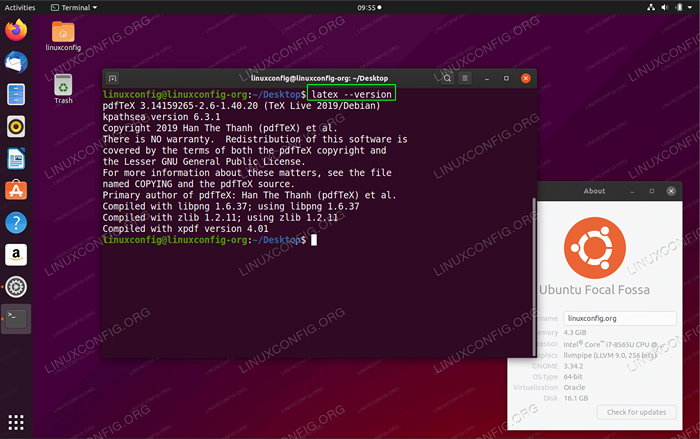
- 5014
- 775
- Ms. Travis Schumm
O LATEX é um sistema de redação de documentos, que é especialmente útil para escrever equações matemáticas. O objetivo deste tutorial é fornecer ao leitor instruções sobre como instalar o LATEX no Ubuntu 20.04 fossa focal linux.
Neste tutorial, você aprenderá:
- Como instalar o látex
- Como compilar um documento de látex básico de uma linha de comando
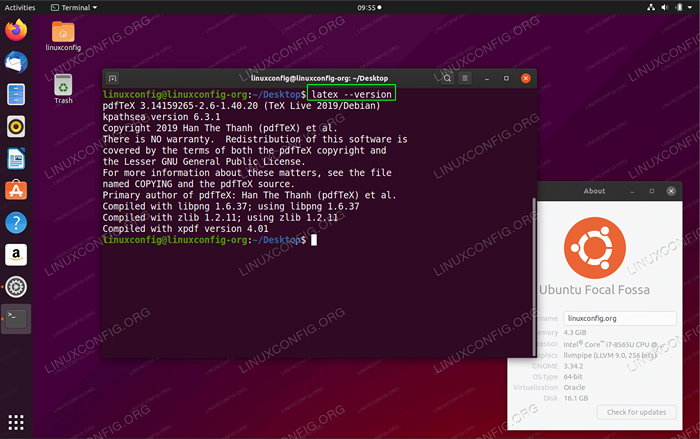 Látex no Ubuntu 20.04 fossa focal linux
Látex no Ubuntu 20.04 fossa focal linux Requisitos de software e convenções usadas
| Categoria | Requisitos, convenções ou versão de software usada |
|---|---|
| Sistema | Ubuntu instalado ou atualizado 20.04 Fossa focal |
| Programas | Látex |
| Outro | Acesso privilegiado ao seu sistema Linux como raiz ou através do sudo comando. |
| Convenções | # - requer que os comandos Linux sejam executados com privilégios root diretamente como usuário root ou por uso de sudo comando$ - Requer que os comandos do Linux sejam executados como um usuário não privilegiado regular |
Como instalar o látex no Ubuntu 20.04 Instruções passo a passo
O repositório do Ubuntu consiste em vários meta -pacotes dos quais cada um tem como alvo diferente tipo de usuário de látex. Abaixo, você pode encontrar os pacotes de instalação mais comuns para o LATEX e seus requisitos aproximados de espaço em disco com base no Ubuntu 20.04 Com a instalação mínima selecionada:
- Texlive -Base - 160 MB
- Texlive-Latex-Recomled-203 MB
- Texlive - 269 MB
- Texlive-Latex-extra-464 MB
- Texlive -Full - 5903 MB
O primeiro pacote Texlive-Base Irá instalar apenas o básico para você começar com o LATEX. Texlive ou Texlive-Latex-extra é provavelmente a melhor maneira de começar para a maioria dos usuários.
No entanto, nossa seleção de pacotes é motivada apenas pelo requisito para o menor espaço de disco consumido após a instalação do látex. Se você tem muito espaço e uma boa velocidade de download, nada o impede Texlive-Full pacote. Mas esteja ciente de que este pacote buscará todo o lote, incluindo, mas não se limitando a, por exemplo,. Pacote de idioma japonês.
Além disso, o Ubuntu oferece mais seleções de pacotes direcionadas à profissão, como:
- Texlive-Publishers
- Texlive-Science
- Texlive-pStricks
- Texlive-Pictures
- Texlive-metapost
- Texlive-Music
- Texlive-xetex
- Texlive-Luatex
- Texlive-Games
- Texlive-Humanities
- Independentemente da sua escolha de pacote, você pode instalar o látex usando o
aptcomando. O comando Linux a seguir instalará o pacote LATEX:Texlive-Latex-extra. Substitua o nome do pacote pelo que deseja instalar, abra o terminal e digite:$ sudo apt install installlive-latex-extra
Isso é tudo.
- Agora, que temos o LATEX instalado, vamos apenas confirmar a instalação compilando um código de látex simples.Abra qualquer editor de texto como por exemplo
gedit, insira o seguinte código e salve comoOlá Mundo.Tex:
cópia de\ DocumentClass Artigo \ Usepackage hyperref \ Begin Document Hello World \ LATEX \ URL https: // linuxconfig.org \ end documentDepois de salvar o código de látex acima, use o
pdflatexcomando para compilá -lo com pdf. Se opdflatexO comando está disponível no seu sistema, você precisará instalarTexlive-extra-UtilsAntes de poder usá -lo:$ pdflatex Hello-World.Tex
- A etapa acima compilará o seu
Olá Mundo.TexparaOlá Mundo.pdf. Em seguida, comece a Evince PDF Viewer para ver o resultado:$ evince Hello-World.pdf
- (Opcional) Instale um editor e compilador de látex para obter uma fácil edição e compilação de documentos de látex.
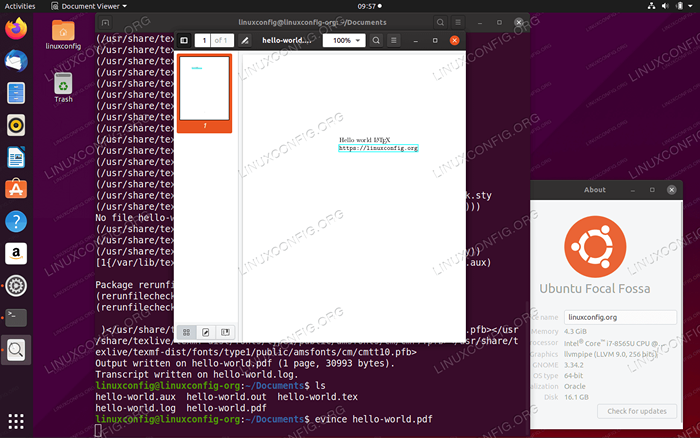 Documento de látex compilado
Documento de látex compilado Tutoriais do Linux relacionados:
- Coisas para instalar no Ubuntu 20.04
- Coisas para fazer depois de instalar o Ubuntu 20.04 fossa focal linux
- Coisas para instalar no Ubuntu 22.04
- Coisas para fazer depois de instalar o Ubuntu 22.04 Jellyfish…
- Ubuntu 20.04 Guia
- Melhor leitor de PDF para Linux
- Como instalar o látex no Ubuntu 22.04 Jammy Jellyfish Linux
- Ubuntu 20.04 truques e coisas que você pode não saber
- Arquivos de configuração do Linux: os 30 primeiros mais importantes
- Ubuntu 22.04 Guia
- « Senha root padrão no Ubuntu 20.04 fossa focal linux
- Compartilhamento de desktop remoto no Ubuntu 20.04 Fossa focal »

